怎样压缩文件,小编教你怎样压缩文件
小伙伴们,你们想要给电脑上的文件进行压缩的时候,是怎么操作的呢?小编我这儿也有种方法呢,那么现在小伙伴们就和小编来看看,看看是如何进行进行压缩问价的
之前小编已经写了关于压缩文件的另一篇解决教程,那么现在就来说说我们平时的文件要怎么进行压缩的问题。来来来,你们接着往下看,看看小编为你们准备的压缩文件的相关步骤。
首先,确保电脑安装有压缩软件,如WinRAR
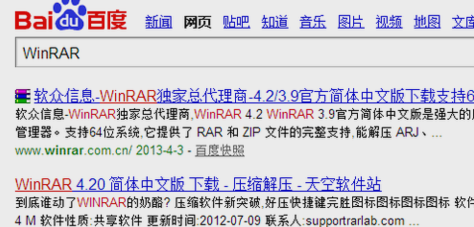
文件图-1
然后,找到要压缩的文件夹,右键点击。
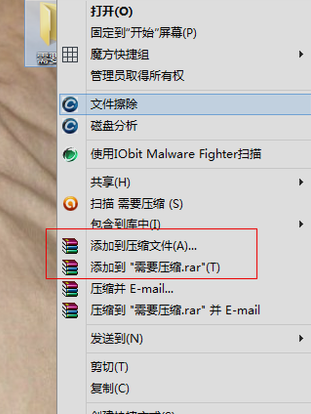
压缩图-2
接着,选择添加到压缩文件,选择好压缩格式,点击确定即可完成简单的压缩了。
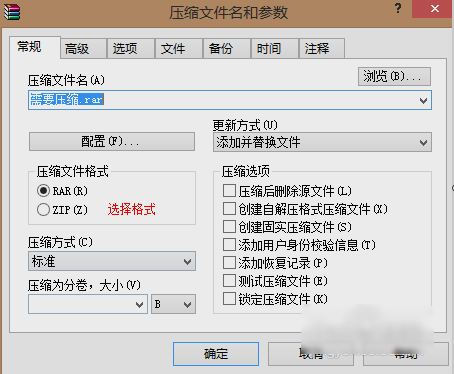
文件压缩图-3
下一步,如果需要别设置,如密码等,则需要进入设置里选择。
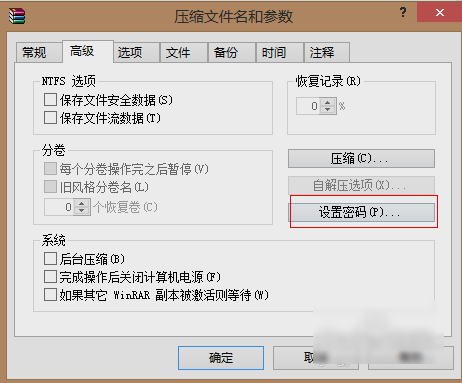
压缩图-4
最后,压缩完成就可以得到一个压缩包,名字默认是文件夹的名字。双击打开就可以看到里边包含的文件夹了。

压缩图-5
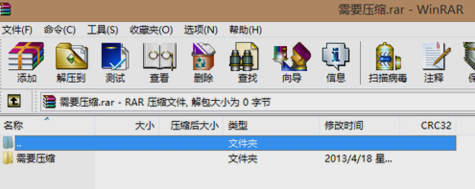
压缩图-6
相关阅读
- 天天p图武媚娘妆怎么用
- 无线路由器ping不稳定的解决方法
- 压缩文件不能打开显示无法找到应用程序怎么解决
- 云麦好轻 min体脂称怎么用?
- 2016放假安排公布 春节2月7日至13日放假
- e租宝是非法集资吗 e租宝的钱还能拿回来吗
- qq8.0体验版发布 qq8.0怎么样
- 百度VIP返利是真的吗 百度VIP返利是真是假
- 携程云抢票怎么样 携程云抢票会不会成功 靠谱吗
- 麻蜜网真的可以返利吗 麻蜜网怎么返利
《怎样压缩文件,小编教你怎样压缩文件》由网友“红芍药”推荐。
转载请注明:http://www.modouwifi.com/jiaocheng/052440I602021.html